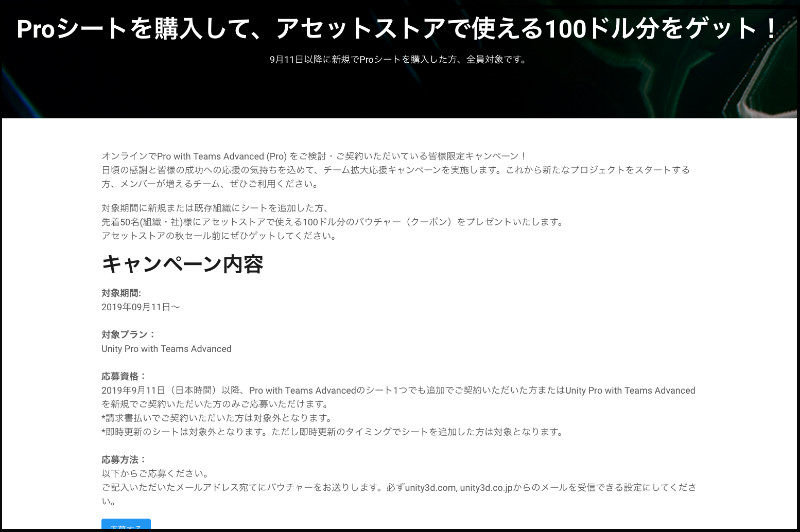Boing Kit: Dynamic Bouncy Bones, Grass, Water, and More
スクリプト/エフェクト
$60.00(税抜き) => $30.00 50%OFF 【開催期間】〜 12月2日(月曜)16:59まで
様々な衝突効果を高速&リアルに表現する「揺れもの」エフェクトです。
アセット概要
① シンプルにオブジェクト単体が揺れる。
② ボーン付きオブジェクトを揺らす。
③ Unity標準Collider、または専用Collider付きオブジェクトに衝突して変形。
圧力が無くなれば弾性で元に戻る衝突に強い。
④ Effector & Reactorで他のオブジェクトを押し込んだり引き寄せたりする。
⑤ 特定のフィールド内に存在するオブジェクトを揺らす。
⑥ 伝播システムで波紋の揺れ表現する(海、草など)
「ふっくらバスト」を、指でプニプニ押したり、
勢いよく風でフワッとさせてマリリン・モンローっぽい遊びなど。
より多くの演出が叶う高機能な揺れものアセットです。
【Black Friday】
— AssetSaleLove @汗人柱 (@AssetLove) 2019年11月30日
他オブジェクトへ影響を与える特徴の揺れものアセット「Boing Kit」
アセットのサンプルシーンを全部紹介。
触るEffector、触られるReactorであんな事も❤️
理想的なボインを目指そう!
「Boing Kit: Dynamic Bouncy Bones, Grass, Water, and More」
https://t.co/xVe3XDmzfL pic.twitter.com/nQpAcxwfvB
Boingだからこの膨らみはこう使うのか。ボイン職人になるしかない!
※ 注意:ドラゴンはアセットに含まれません。
リアクターフィールド
特定のエリアに対して「バウンス」効果を与える機能が搭載されています。
風、水波、衝撃波、爆縮、爆発などのVFXとして大活躍!(実験がとにかく楽しい)
衝撃波を与えれば波打つように揺れが伝播します。

水面表現や、草むらの風表現など、触って遊べる面白エフェクトが作れます。

パフォーマンス重視
「Boing Kit」は広範囲に大量のオブジェクトを揺らすフィールド機能を搭載しており、
それらの大量オブジェクトを一斉に処理する機能がとってもパワフル!
デフォルトでコンピューティングシェーダーを使用して高速に処理。
もし使えなくても大丈夫!CPUで表現方法を変えた処理に置き換えることも可能です。
多くのパイプラインに対応
Unity 2019.1以降のスクリプト可能なレンダリングパイプライン(UnityのLWRPおよびHDRPを含む)と互換性があります。
人気急上昇中!
アセットストアの有料ランキング第10位を獲得(2019年11月30日時点)
セール会場はこちら
開催期間:11月25日 〜 12月2日16:59(月曜日)まで ※ 1週間セール
今年最も輝いた大人気アセット400連発!!
アセットストアの「年末特大セール」ただいま開催中
セール概要
セール対象 約400アセット:全品50%OFF (クーポン利用で55%OFF)
デイリーセール1日1アセット:超特価70%OFF
🔥 3連クーポンでBlackFridayをさらに安く! 🔥
「精算画面」で使います。
バウチャーコードを使用すれば、合計金額からさらに10%値下げします。
クーポンコード ① : BF2019AFF10
クーポンコード ② : BF2019MADNESS
クーポンコード ③ : BF2019GET10 ← NEW!!
(お1人様 1回限定) 50%OFF → 55%OFF
1回限りの特殊クーポンです。
※「まとめ買い」で最大限活用しよう!
※ デイリーセールに使えません。
※ 実質55%OFFの計算になります。
🌲 本日のデイリーセール 11月30日 16:59まで
3Dモデル/植物/SpeedTree®
$159.00 => $47.70 70%OFF 【開催期間】2019年11月29日〜30日16:59まで
映画やゲームで採用されている樹木作成ソフトSpeedTreeで制作された樹木パックv7
9種類の樹木に「夏、秋、冬、若木、裸」バリエーションが含まれています。
LODがパワフル
Unity標準のLODが拡張! Fademodeに専用の「Speed Tree」で綺麗にフェードします。

さらに専用の「Billboard Renderer」を搭載しており、
360度ビルボードになる「Amplify Impostors [BETA]」に近い挙動になります。
🌴Speed TreeはLODがパワフル
— AssetSaleLove @汗人柱 (@AssetLove) 2019年11月29日
Unity通常のLODのFademodeで専用の「Speed Tree」で綺麗にフェード。
さらに専用の「Billboard Renderer」を搭載しており、これが凄い
360度だまし絵ビルボード「Amplify Impostors [BETA](50%OFFセール)」に近い挙動になります。
記事:https://t.co/6LqktxiXHr pic.twitter.com/TAjW2SQbhR
🔥 v8へのアップグレードが重要
さらにハイパフォーマンスを求めるなら樹木作成ソフトSpeedTreeのコンバートツールにて、v8へ変換で最適化が行えます。
- 葉の計算が大幅に高速化(v7モデルよりも最大1000倍高速)
- 葉の向きがより簡単に
- 葉の変形(折り、カール、ノイズ)
- 解像度制御
- コリジョンの改善(リーフリーフおよびリーフブランチ)
- 新シーズン制度
v8コンバートについて:toolupgrade [SpeedTree Documentation]
また、v7は一部unityで風が正しく動作しないようです(そのためv8が必要)
全てのパイプラインに対応した最新のv8で完全体になることをお忘れ無く!
BlackFriday中の作家セールもチェックしよう
普段より値引きの強い作家セールに注目です!
作者セール / 公式 / 無料化アセット / 新作アセット / 日本作家 / 無料新作アセット
※ 「アセット名検索」がご利用いただけます。
(検索HITしない場合AssetStoreを英語版に切り替えて英語タイトル名でお試し下さい)
- 🔥 3連クーポンでBlackFridayをさらに安く! 🔥
- 🌲 本日のデイリーセール 11月30日 16:59まで
- まずは前回記事でおさらい
- サンプルシーンを一気に紹介!
- ① Boing Behavior
- ② Boing Bones
- ③ Boing Effector & Reactor
- ④ Boing Field & Sampler
- ⑤ Boing Field Propagation
- Boing Kit – マニュアル
- Macで一部動作しない場合がある
- 価格推移をチェックしよう
- 【Unity価格改定】サブスクリプション値上げ
- ブラックフライデーセール記事一覧
まずは前回記事でおさらい
Boing Kitについては、前回記事でほとんどまとめました。
これを読めば大体の事が理解できるハズ。
初見さんはまずはこちらの記事から読んで下さい。(2019年10月25日の記事)
サンプルシーンを一気に紹介!
インポートして一通りサンプルシーンをプレイしてみました。
どれも想像以上の面白さで、今まで体験したことのない新感覚が味わえます。
個人的に「水シーン」がめちゃくちゃ面白くて、もうこれだけでも十分価値ありです。
延々と遊んでられるほど中毒性の高いワクワク感があります。
「Boing Kit」が人気上位である理由に納得!本当に優秀なアセットです!
機能ガイド

サンプルシーンは機能毎に分類された「5フォルダ」構成。
初心者にも優しい設計となっております。
- Boing Behavior:揺れのメインコンポーネントです。挙動解説多め
- Boing Bones:ボーンの揺れ。ユニティちゃん&ウサギUFO
- Boing Effector & Reactor:プレイヤーが歩くと周囲が揺れ動く衝突エフェクト
- Boing Field & Sampler:リアクターフィールドを用いて範囲で揺らす
- Boing Field Propagation:伝播システムで波紋の揺れ表現(海、草など)
① Boing Behavior

Parameter Comparison パラメータの比較

- 生の位置/回転
- 指数半減期:0.05(低)
- 指数半減期:0.2(高)
- 半減期による振動半減期:0.05(低)発振。 周波数:3.0 Hz
- 半減期による振動半減期:0.2(高)発振。 周波数:3.0 Hz
- 減衰比による振動減衰比:0.5(高)発振。 周波数:2.0 Hz
- 減衰比による発振減衰比:0.2(低)発振。 周波数:2.0 Hz

※ 指数半減期:0.05(低)

※ 半減期による振動半減期:0.2(高)発振。 周波数:3.0 Hz
メインコンポーネント「Boing Behavior」

オブジェクトに「Boing Behavior」コンポーネントを取り付けてパラメータ指定すると
シンプルに揺らす事ができます。
・Boing Behavior
BoingBehaviorコンポーネントをオブジェクトに追加して、オブジェクトの変換(位置および/または回転)の変化に反応して弾む効果を適用します。 通常どおりオブジェクトの変換を変更し、BoingBehaviorコンポーネントを追加すると、オブジェクトの変換に弾む効果が適用されます。
Parented Object 親オブジェクト


Diamond:青色 ← 「親オブジェクト」に移動&回転が加わった際に動作する。
└ Satellite:黄色
シーンビューを確認
Boing Behaviorコンポーネント付きオブジェクトはギズモが表示されます。

Diamond:青色 コンポーネント無し。移動&回転のみ
└ Satellite:黄色 Boing Behavior有り。移動、回転反応で揺れる

※ PositionとRotationの両方対応したケース
Parented Object Stress Test ストレス テスト


揺れオブジェクトを大量に処理した際のストレステスト。
100オブジェクトを生成するとこのような結果になりました。

② Boing Bones

② - ① Bouncy Hair
【既存モーションに追加】さらに自然な揺れ表現

左:Animationによる髪の揺れ 右:髪アニメ + Boing Bones
どちらも同じ「JUMP00B」が再生されています。
オーバーライドでBoing Bonesが動作していることがわかりますね。

Collider設定
そのままBoing Boneを取り付けると、髪が体にめり込んでしまうので、
コリジョン設定が付けられています。

右:Colliderが各所に取り付けられたイメージ。視覚化されていてわかりやすい。
メインコンポーネントのBoing Collidersには各所オブジェクトが紐付いています。

↓ 辿ると、腕、腰、頭、尻など各所に
「Boing Bone Collider」という専用Colliderが取り付けてありました。

形状は「Sphere」「Capsule」「Box」の3種類

Radius:サイズ
Hight:Capsuleの長さ指定
Dimensions:Boxのみ、縦、横、高さサイズ指定

髪の揺れチェック

自然で違和感のない挙動をしてくれました。過去一番かも。
回転して無茶をしてみた

逆さにした時に重力で垂れるような絵にしてみたかったのですが、
設定が見当たらないので、見つかるまで調査中。
今は、弾性が働いて元の髪型に戻る。これを重力モードにしたい
2画面表示するとズレが発生する(既知の問題)

SceneViewは綺麗に揺れ表示になるのに、GameViewでは何故か分裂状態になりました
※ Windows / Mac共に同じ現象を確認。

これが不具合なのか、パブリッシャーへ問い合わせしてみた結果、
既知の問題で、複数のカメラで表示するとうまく動作しない場合があります。
現在修正対応中とのことです。
ちなみに今できる回避策として「複数の画面で表示しないこと」です。
GameViewのみにしてみた結果、ただしく表示されました。
アップデートを楽しみに待ちましょう!
② - ② Jellyfish UFO Bunny
【UFO操作】クラゲのような足、髪型、尻尾が揺れる
ウサギが乗ったUFOが操作可能です。
揺れモノギミックが多数組み込まれていて、操作するだけで面白いし可愛い!

Profileが扱える

同じパラメータを複数箇所に指定したり、一括編集もできるProfile形式になっていました。
Profileが指定されている時は、下記項目が非表示になりシンプルになります。

② - ⑤ Squash & Stretch Comparison
【ぐにゃり&ストレッチ】変形移動

上:ストレッチ無し(Flat Zero)
下:ストレッチ有り(Flat One)
シーンビューで自由移動してみた
・ストレッチ無し
ストレッチ無しは小さな距離であれば一定サイズを常にキープ。
極端に大幅な距離にするとストレッチが働くみたい。

・ストレッチあり
小さな移動でも、尻尾が少し遅れてやってくるTVアニメの定番演出。ビヨーン〜
まるでゴムのような挙動。ふくよかな「胸」のフワフワ感を出すパラメータにも良さげ
他の揺れものツールで見かけない貴重な機能ですね!

② - ⑥ Transform Hierarchy ボーン無しで揺れ
階層構造もボーン扱いになる
ボーンの存在しないオブジェクトにわざわざボーンを取り付けるのが面倒
そんな時は「階層構造」が役立ちます。

例えばこんなようなシーンで、6方向に連続したCube構造です。
右:ゆっくり戻るタイプ

Pose Stiffness:Custom

左:素早く戻るタイプ

Pose Stiffness:Flat One

シンプルな構造
ただのCubeが親子関係になっているだけでもボーンと似た扱いになるみたい。

ルートに本体(真ん中の白Cube)が指定されているのみで、他の設定は特に無し

Tips:青色Cubeが出ない時の対策
サンプルシーンを開いたら青色のCubeが何故か表示されませんでした。
色々触って調べてみた結果、どうやらシェーダーが悪さしているようで、
「Boing用のシェーダー」を「Standard」に置き換えたら治りました。

↑ Boing Kit専用シェーダーが用意されています。
他シーンで使われている可能性ありそうなので使用後は元に戻しておきましょう。
② - ⑦ UFO Bunny

うさぎUFOを操作して、回転する物体にウサ耳を衝突させるテスト
Colliderの反応がとても良い!
うさぎ可愛い><
② - ⑧ UFO Bunny multi-camera test
マルチカメラ対応

サブカメラにも、揺れる草原、うさ耳が正しくレンダリングされていました。
③ Boing Effector & Reactor

・Boing Effector
このコンポーネントを追加して、Boing Reactorコンポーネントを持つゲームオブジェクトに影響を与えます。
・Boing Reactor
このコンポーネントを追加して、Boing Effectorコンポーネントを含むゲームオブジェクトの影響を受けます。
③ - ① All Influence Types Active

WASDキーで草むらをかき分ける。リアクターとの作用。
Boing Effector:影響を与える(Sphere)
Boing Reactor:影響を受ける(草)
「Bush」オブジェクトがシーンに配置されていて、
「Boing Reactor」コンポーネントで影響をうけています。

③ - ② Bush Field

3-1を応用して、スクリプトから生成するサンプルシーン。

「BushFieldReactorMain」スクリプトから、ReactorとEffectorを生成。
Reactor:木、花
Effector:Sphere

③ - ③ Bush Field Stress Test

大量に生成してストレステスト

③ - ④ Influence Type Comparison

WASDキーでエフェクターを操作してリアクターの挙動確認。
- エフェクターが近づくと、リアクターの位置がプッシュされます。
- エフェクターが近づくと、リアクターの回転がプッシュされます。
- エフェクターが高速で移動すると、リアクターの線速度が影響を受けます。
エフェクターの移動が停止すると、リアクターの位置が安定します。 - エフェクターが高速で移動すると、リアクターの角速度が影響を受けます。
エフェクターの移動が停止すると、リアクターの回転が安定します。
③ - ⑤ Platformer Collectibles
コインゲットをBoing Kitで処理

コインの位置は、宛先に直接設定されます。
Boing Behaviorは、弾力のある動きを処理します。
シーンビューで確認。コインの行き先が指定された作りになっていた。

④ Boing Field & Sampler

・Boing Reactor Field
このコンポーネントを追加して、エフェクターの影響を受けるリアクターの「プロキシフィールド」を作成します。
・Boing Reactor Field Sampler
このコンポーネントをリアクターフィールドからのサンプルに追加すると、エフェクターの影響を受けます。
④ - ① Bush Field Follow

GPUで大量に生成された「くさむら」に、
プレイヤーと、ウロウロするSphereが触れると倒れるサンプルシーン

※ プレイヤーの子オブジェクトにReactor Fieldが付いてくる作りで、
離れた所(カメラに写らない)箇所は反応させない最適化が施されていた。

GPUでBushを生成するようになりHierarchyがとてもスッキリしていました。
Boing Reactor Field

オレンジ色のフィールド内にBoing Effectorが触れると動作します。
フィールドの形状
Cell countでセル数を整えて、Cell1個辺りのサイズも調節できます。


「エフェクター」と 「リアクターフィールド」
 ⇔
⇔ 
Boing Effector:圧力を与える側(プレイヤー、周囲で動くSphere)
Boing Reactor Field:反応するフィールド。ここではGPUで生成したBushが対象です
└ Effectorsに登録したEffectorのみ反応します。
④ - ② Bush Field Stress Test (CPU)
Bush Fieldのストレステスト(CPU)
Hardware Mode「CPU」の場合、
Hierarchyに大量のゲームオブジェクト(Bush)が生成されます。

Boing Effectorコンポーネントをエフェクタオブジェクト(球体)に追加します。
Boing Reactor Fieldコンポーネントをゲームオブジェクトに追加し、
ハードウェアモードがCPUに設定されている。
Boing Reactor Field CPU Samplerコンポーネントをリアクターに追加
リアクタフィールドゲームオブジェクトから結果をプルするオブジェクト。


④ - ③ Bush Field Stress Test (GPU)
GPUモードの場合、大量のゲームオブジェクトは生成されずスッキリしています。

Boing Effectorコンポーネントをエフェクタオブジェクト(球体)に追加します。
Boing Reactor Fieldコンポーネントをゲームオブジェクトに追加し、
ハードウェアモードがGPUに設定されている。
Boing Reactor Field GPU Samplerコンポーネントをリアクターに追加
リアクタフィールドゲームオブジェクトから結果をプルするオブジェクト。
BoingKit対応のマテリアルをリアクタオブジェクトに割り当てます。
インスタンス化が有効になりました。

「GPU」モードの方が軽いFPSになりました。
Shadow castersが圧倒的に少ない。
④ - ④ Warped Teapots



⑤ Boing Field Propagation

⑤ - ① Implosion & Explosion
一定時間で爆発するエフェクトをスクリプトで呼び出すサンプルシーンです。

一定間隔でSphereを中心に爆発するスクリプトです。
ちなみに、フィールドは立体的になっていました。宇宙空間に丁度良いですね。

Sphereオブジェクト

「Boing Effector」コンポーネントと、「Scale Spring」サンプルコード付きです。

⑤ - ② Liquid
水面を貫いて上空へ進むSphere。水面が浮き上がって伝播するサンプルシーン。
このシーンを色々触っていたらとても面白い事になりました。

Boeing React Fieldコンポーネントの伝播をオンにします。
パラメータをカスタマイズすると面白い絵になることを発見

綺麗にぷっくら膨らんでダイナミックに動く水面。

謎の生物が誕生!


水滴のスプラッシュっぽい絵も。パラメータ調節が楽しくてハマる。
⑤ - ③ Wind
少し遅れて風がやってくる来るWindサンプルシーン。
伝播が作用していて強い部分と弱い部分がある。

Boeing React Fieldコンポーネントの伝播をオンにします。
Effects PropagationをONで、伝播が働きます。

もっとダイナミックに
ドラゴンが地上すれすれを飛ぶ、迫力を増強させる効果にめちゃくちゃ使える!

クルクル回して遊ぶ事もできますよ。猫の毛を触っているような感覚

何に使うのかわからない遊びにハマる。やるとわかる謎の快感
水面と草むらの違いは
「Position」「Rotation」フラグが違う程度で、割と似た設定になっていました。
カスタマイズ次第で面白エフェクトが色々作れそうですね。

Boing Kit – マニュアル
公式サイト
使い方
Boing Kitは、オブジェクトに弾む効果を追加するためのさまざまなワークフローを提供します。 各ワークフローでは、特定のコンポーネントをオブジェクトに追加します(以下で説明します)。
Unity 2018.1以降のバージョンでは、Boing KitはUnityのジョブシステムを利用して、複数のCPUコアにわたる並列処理を利用してパフォーマンスを向上させます(特定のコンポーネントの場合)。
コンポーネントのパラメーターにカーソルを合わせると、詳細な説明のツールチップが表示されます。
引用:Boing Kit - Manual | Long Bunny Labs
ワークフロー
Boing Behavior
BoingBehaviorコンポーネントをオブジェクトに追加して、オブジェクトの変換(位置および/または回転)の変化に反応して弾む効果を適用します。 通常どおりオブジェクトの変換を変更し、BoingBehaviorコンポーネントを追加すると、オブジェクトの変換に弾む効果が適用されます。
引用:Boing Kit - Manual | Long Bunny Labs
Boing Effector & Boing Reactor
BoingEffectorおよびBoingReactorコンポーネントは、オブジェクト間の弾む相互作用を作成するために使用されます。 BoingEffectorコンポーネントを、他のオブジェクトを弾力性のある方法で「プッシュ」するオブジェクトに追加し、BoingReactorコンポーネントをエフェクタによって「プッシュ」されるオブジェクトに追加します。
引用:Boing Kit - Manual | Long Bunny Labs
Boing Reactor Field
BoingReactorFieldコンポーネントは、通常のリアクターと同様にエフェクターに反応するセルのグリッドを追加します。リアクターフィールドは、大量のリアクターが必要な状況を最適化するツールです。各セルはエフェクターに反応し、サンプラーを使用して各セルの結果を補間してオブジェクトに適用します。リアクターフィールドがCPUまたはGPUハードウェアモードで実行されているかどうかに応じて、BoingReactorFieldCPUSamplerまたはBoingReactorFieldGPUSamplerを、リアクターフィールドからのセル結果を補間することによってエフェクターに反応するオブジェクトに追加します。
CPUサンプラーは、反応するオブジェクトごとにリアクタフィールドからの結果を補間することにより、オブジェクトの変換全体に弾む効果を適用します。
一方、GPUサンプラーは、頂点シェーダーを使用して、反応する各オブジェクトの各頂点に弾む効果を適用します。
GPUサンプラーを備えたオブジェクトには、Boing Kitをサポートする付属資料も必要です。 Boing KitにはすでにUnityの標準シェーダーから変更されたシェーダーが付属しており、Unityの標準レンダリングパイプラインで動作します。
引用:Boing Kit - Manual | Long Bunny Labs

Boing Kitをカスタムシェーダーおよびスクリプト可能なレンダーパイプライン(LWRPおよびHDRPを含む)のシェーダーで動作させるには、頂点シェーダーにBoingKit.cgincを含め、ApplyBoingReactorFieldPerVertexまたはApplyBoingReactorFieldPerObjectを呼び出してリアクターフィールドからサンプリングします(付属のカスタムシェーダーの例を参照してください) Boing Kitを使用して、実際に行われている方法を確認してください)。
Boing Bones
BoingBonesコンポーネントは、骨格ボーンまたは階層オブジェクト変換に弾む効果を適用します。弾力のあるボーンは、ボーンチェーンを使用して指定されます。各ボーンチェーンには、指定されたルートボーンが、子を持たない、または除外フラグが設定されているボーンまでずっと含まれています。
各BoingBonesコンポーネントには、BoingBoneColliderコンポーネントのリストとUnityのコライダーのリストが含まれています。
BoingBoneColliderコンポーネントは、Boing Kitのコライダーの軽量実装です。ユーザーは、各ボーンチェーンが衝突し、リストに含まれる
BoingBoneColliderコンポーネントやUnityのコライダーに反応するかどうかを決定できます。
注:技術的な制限により、BoingBonesコンポーネントの効果は1つのエディタータブでのみ適切に表示できます。たとえば、シーンビュータブとゲームビュータブの両方が表示されている場合、どちらか一方のみがエフェクトを適切に表示します。これはUnityエディターにのみ影響し、複数のカメラがある場合はゲーム内のカメラには影響しません。オフスクリーンレンダーターゲットにレンダーするメインカメラ以外のカメラがある場合、エフェクトは適切にレンダーされる必要があります。
Macで一部動作しない場合がある
Unity 2018.4.8f1 for Mac ※ Mac Book Pro (Late 2016 Radeon Pro 450)
この環境で動作テストを行った所、
サンプルシーンの一部はUnityがクラッシュして起動しませんでした。
(Boing Field & Sampler / Boing Field Propagation 辺り)
この件についてパブリッシャーへ問い合わせております。
以前はiMacでしかテストしていませんでした。 順調に動いていた。
特定のUnityバージョンを搭載したMacBookでテストして、何が起こっているのかを確認し、修正を見つけます。
私は来週休暇を取りますが、戻って初めて調査できるようになります。
Boing Kitは、iMacで動作していたプロジェクトとのこと。
私の環境が悪い可能性もありますが、治りそうな期待感はあります。
アセット説明(機械翻訳)
Unity 5.6.0 以降のバージョンが必要
弾力のあるVFXを追加してゲームを盛り上げましょう!
バージョン1.2の新機能:動的弾むボーン
-ボーンをダイナミックな弾力のあるボーン、アニメーション化された、またはアニメーション化されていないボーンに変えます。
-Bouncy boneは、既存のBoingエフェクター、Boing Kit内のまったく新しい軽量コライダー、Unityの組み込みコライダーとうまく統合されます。
バージョン1.1の新機能:伝播
-リアクターフィールドでの伝播をオンにすると、効果が伝播します。
-風、水波、衝撃波、爆縮、爆発などに適しています。
ボーイングキットにはさまざまなオプションがあります。
-Boing Behavior:コンポーネントを追加するだけで、ゲームオブジェクトはすぐに弾むようになります!
-Boing Effector&Reactor:Reactorは、弾むようにエフェクターに反応します。
-ボーイングリアクターフィールド:リアクターフィールドは、リアクター効果をまったく異なるスケールにもたらします。爆弾とキャラクターを使用して、大規模な草地全体をバウンスします!
Boing Kitはパフォーマンス重視です:
-Reactorフィールドは、計算シェーダーを使用してGPU上で実行されます(CPUの代替)。
-Unity 2018.1以降の場合、Boing KitはUnityのジョブシステムを利用して、boingコンポーネント、エフェクターコンポーネント、リアクターコンポーネントのCPUコアでジョブを並列実行します。 Boing Boneコンポーネントの並列化と、Unityのジョブシステムの使用をC#マルチスレッドに移植することは現在研究中です。
Boing Kitは簡単に習得できます。
-豊富な例。
-完全なソースコード。
レンダリングパイプラインの互換性:
-すべてのコンポーネント(マテリアルではない)は、Unity 2019.1以降のスクリプト可能なレンダリングパイプライン(UnityのLWRPおよびHDRPを含む)と互換性があります。
-サンプルに含まれるマテリアルは、標準のレンダリングパイプラインを対象としています。 GPUベースのリアクターフィールドサンプラーがスクリプト可能なレンダリングパイプラインで動作するには、シェーダーの例に示すように、頂点シェーダーでBoing Kitが提供するシェーダー関数を呼び出す必要があります。最初にUnityの標準レンダーパイプラインですべての例を試すことをお勧めします。
プラットフォームの互換性:
-Boingの動作とリアクターのコアロジックは、単にオブジェクト変換を変更するだけなので、Unityがサポートするすべてのプラットフォームと互換性があるはずです。
-Boing Reactorフィールドは、デフォルトでコンピューティングシェーダーを使用します。ただし、ターゲットプラットフォームでコンピューティングシェーダーを実行できない場合は、代替のCPUモードがあります。
パブリッシャーのアセット(記録用)
価格推移をチェックしよう
価格推移チャート
公式セール対象アセットの準備が整いました。全405アセットです。
https://assetsale.herokuapp.com/ja/official_sales
「チャートボタン」から価格推移をチェックしよう!
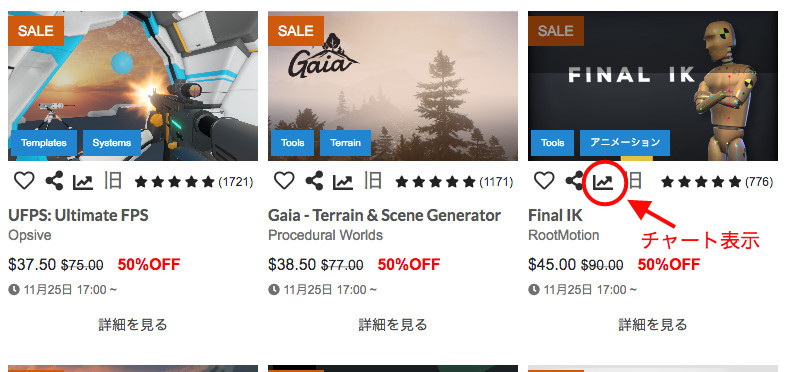
Tips:画面外クリックで閉じます。
「アセット名」で検索
アセット名検索に対応済みです。(選択中のコーナーに存在するアセットのみ)
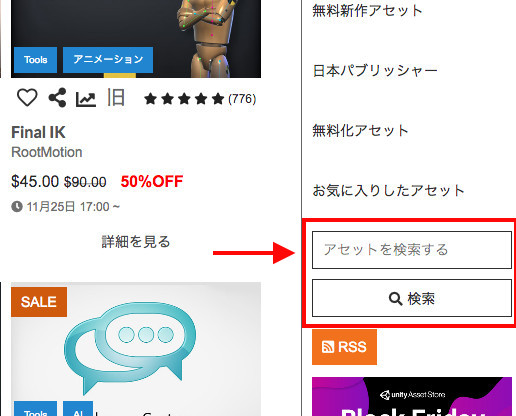
https://assetsale.herokuapp.com/ja/official_sales
【Unity価格改定】サブスクリプション値上げ
新規契約者必見! 値上がる前に契約すればオトク

2019年10月17日Unityブログにて、
Unity Pro / Unity Plusサブスクリプションの価格改定について発表がありました。
来年から値上がります!
「オンラインストア」(← 日本語ページ)
| Unity Plus | 月額 ¥4,200(税抜) | → | ¥4,400 | 200円値上げ |
| Unity Pro | 月額 ¥15,000(税抜) | → | ¥16,500 |
1500円値上げ |
海外オンラインストア
Unity Plus:$35 => $40
Unity Pro:$125 => $150
現在契約されている方は旧価格のまま維持可能
・現在契約中の方:旧価格のまま維持可能。
・新規契約の方:2019年内までに契約すれば旧価格のまま維持することが可能
「そろそろUnityで本気出す!」方は年内契約を視野にいれて検討しましょう。
Unity Pro 新規契約者特典ただいま開催中!
100ドルのアセットバウチャーが手に入る加入者特典キャンペーン。
対象期間:2019年9月11日〜 先着順です(まだ間に合う)
対象プラン:Unity Pro with Teams Advanced
キャンペーン応募方法について詳しくはこちら▼
https://create.unity3d.com/jp-pro-seatscaimpaign
希にUnityサブスクリプション契約者特典が開催
Unity Plusは現在キャンペーンは開催していません。
突然キャンペーンが始まって損をしないようにギリギリまで様子見もオススメです。
※ 2020 年1月1日午前8時59分(日本時間)以降の「新規契約」は新価格になります。
詳しくは記事をチェック
【毎日更新】アセット割引情報サイト
毎日リアルタイム更新。
「作家セール、無料アセット、新作アセット」お得な最新情報を入手しよう!
★「価格推移チャート」の表示方法が変わりました。
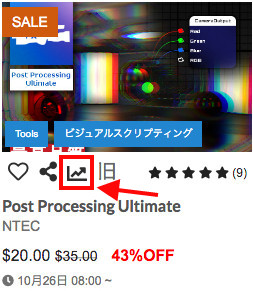
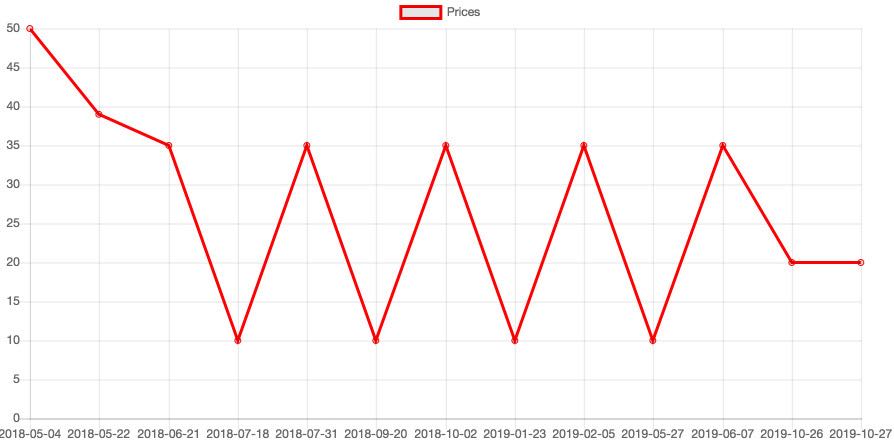
「グラフアイコン」をクリックしてチャートを表示します。
買い時チェックにぜひご活用ください。
作者セール / 公式 / 無料化アセット / 新作アセット / 日本作家 / 無料新作アセット
※ 土曜・日曜・月曜はアセットストアのお休み。
2018年度 イチオシアセット
バーチャルYoutuberシロがご紹介する2018年度のオススメアセット
過去セールから神アセットを探す
過去大セールで登場したタグです。ぜひご活用下さい。
- MADNESS SALE カテゴリーの記事一覧 - Unity AssetStoreまとめ
- Back to School セール カテゴリーの記事一覧 - Unity AssetStoreまとめ
- Unite 2017 Tokyo記念セール カテゴリーの記事一覧 - Unity AssetStoreまとめ
- Biggest Sale Ever カテゴリーの記事一覧 - Unity AssetStoreまとめ
- Wishlist Sale カテゴリーの記事一覧 - Unity AssetStoreまとめ
- Holiday Sale カテゴリーの記事一覧 - Unity AssetStoreまとめ

※右サイドバーの「月別アーカイブ」や「タグ」からチェックすることもできます。
アセットの検索方法
アセット名、パブリッシャー名など入力してご活用下さい。
↑ ブックマークしておくと超便利!オススメ
【2018年度】無料化&無料アセットまとめ
【3Dモデル】
【シェーダ・パーティクル・Skybox】
【テクスチャ&マテリアル】
【エディタ&スクリプト 前編】
【エディタ&スクリプト 後編】
落ち着いた頃に2018年度の無料まとめ記事作ります。
【過去ログ】無料アセット
【過去ログ】作者セール&注目アセット
ブラックフライデーセール記事一覧